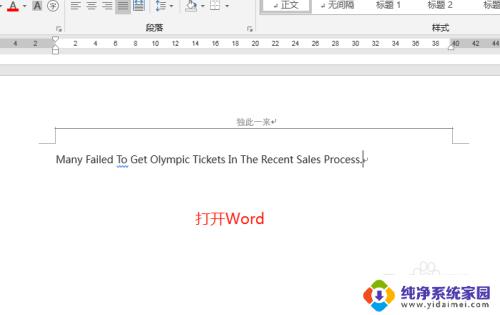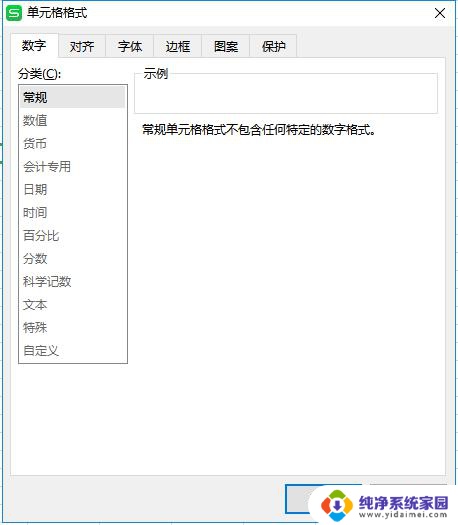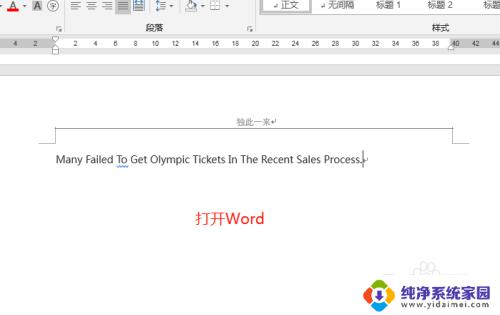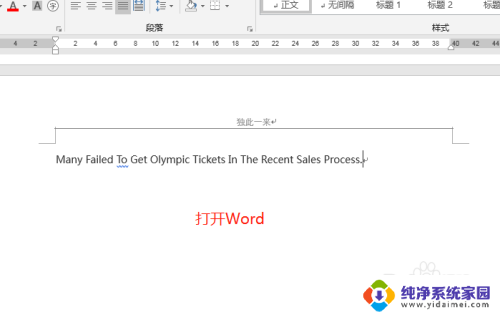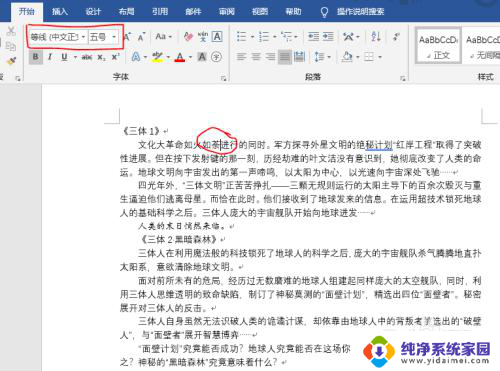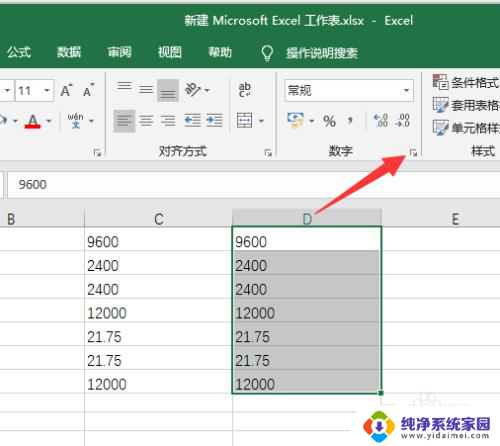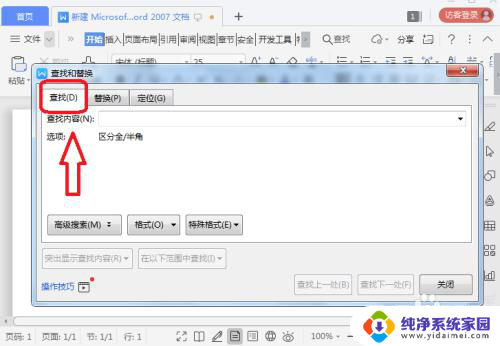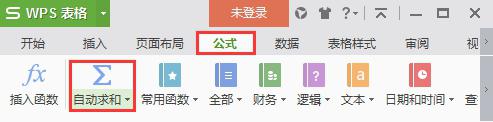数字小写格式 Word中数字和字母格式的快速修改方法
在日常工作中,我们经常需要使用Word进行文档编辑和排版,而在编辑中,数字和字母的格式快速修改是我们经常遇到的问题之一。有时候我们需要将数字小写格式进行修改,以满足特定的需求。Word中有什么样的方法可以帮助我们快速修改数字和字母的格式呢?在本文中我们将介绍一些实用的技巧和方法,帮助大家轻松应对这个问题。无论是对于初学者还是对于有一定经验的使用者来说,这些方法都将是非常有用的,让我们一起来看看吧!
具体方法:
1.选择”替换“功能。打开”替换“功能,在弹出的对话框中选择”特殊格式“。
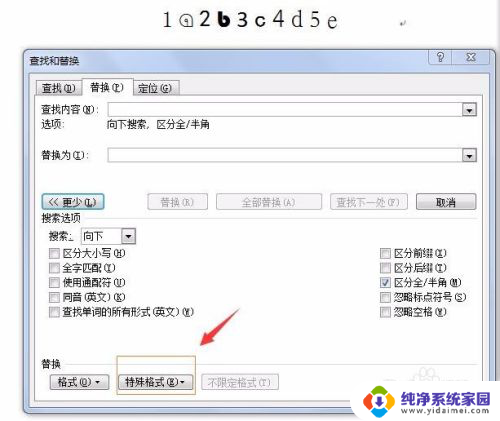
2.选择”格式“类别。在弹出的对话框中,分别选择”任意字母“和”任意数字“。此处以任意数字为例。
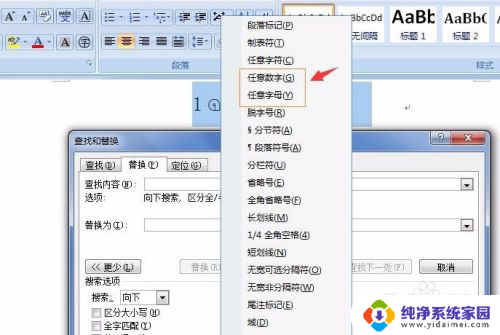
3.选择”格式“设置。回到”替换“功能的对话框中,选择”格式“。
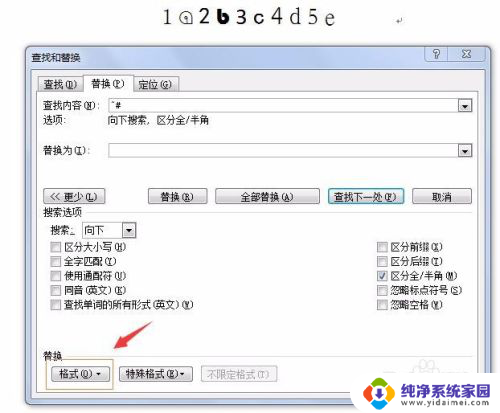
4.选择”西文字体“。在弹出的对话框中,选择常用的数字、字母格式:Times New Roman
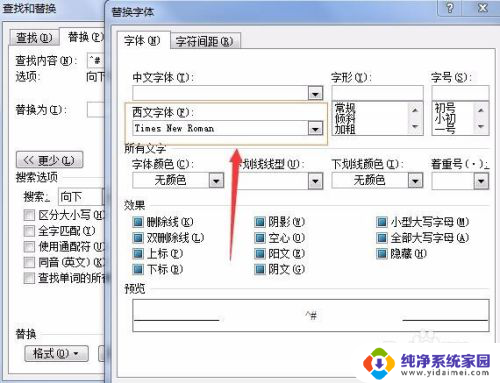
5.选择”全部替换“。设置完毕后,回到”替换“功能对话框中,选择”全部替换“。
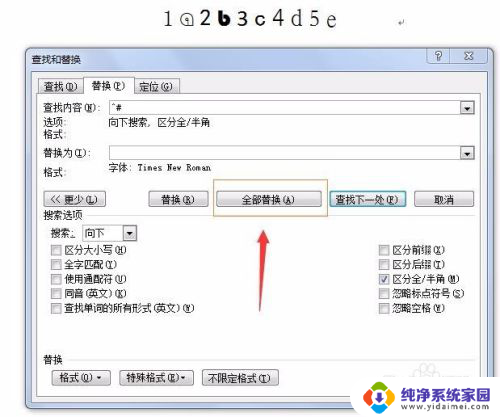
6.重复上述操作,替换”任意字母“。重复上述操作步骤,可以替换任意字母。结果如图所示,数字和字母的格式已经统一。
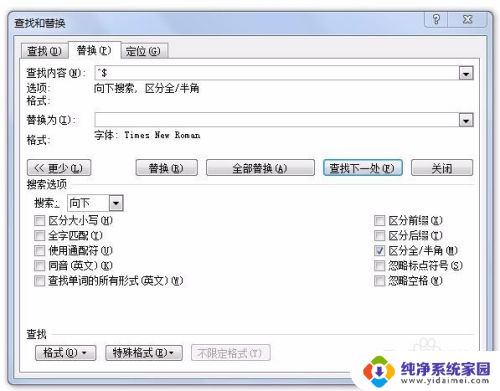
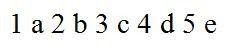
以上就是数字小写格式的全部内容,如果遇到这种情况,可以根据我的操作来解决,非常简单快速,一步到位。